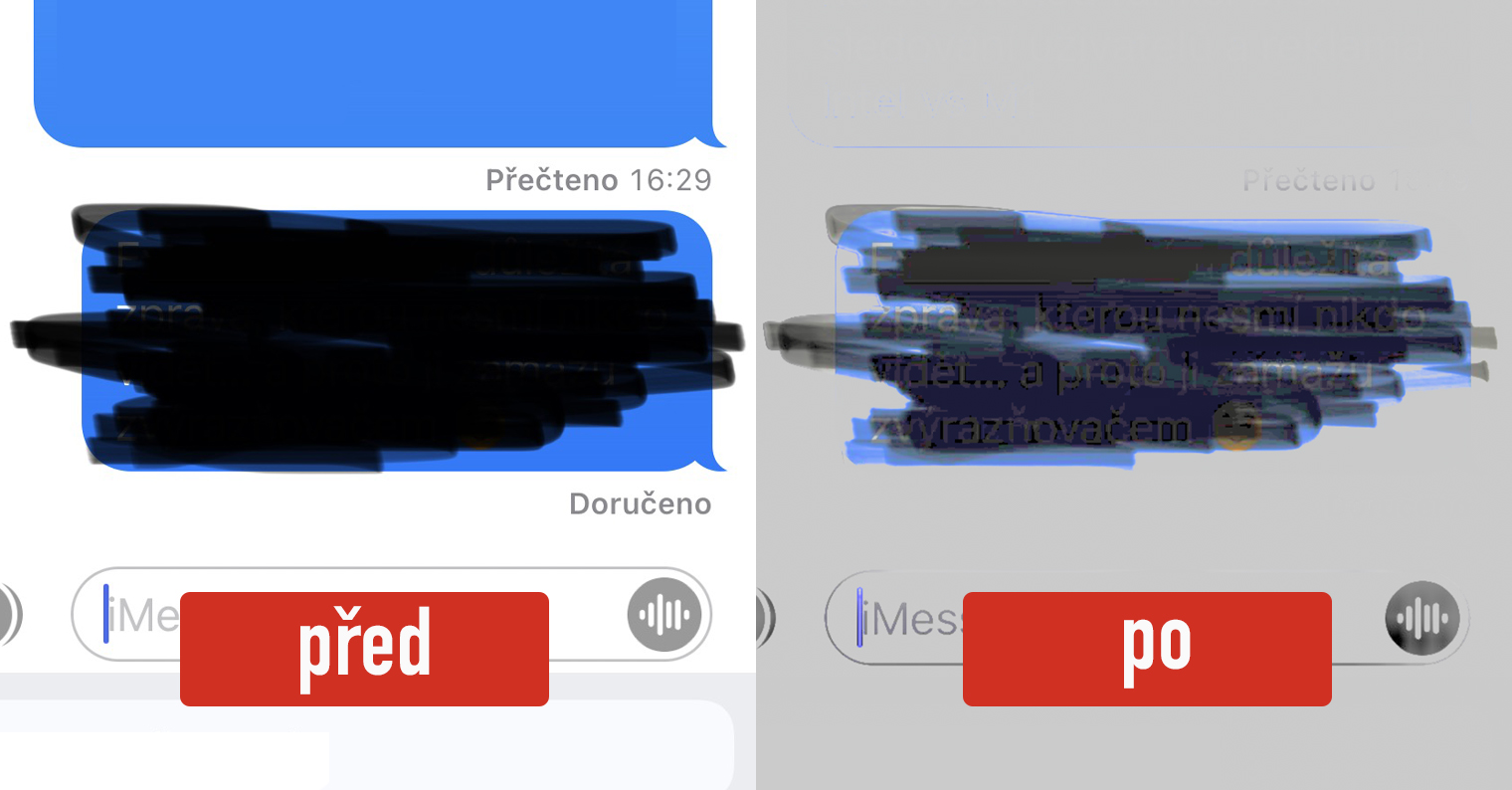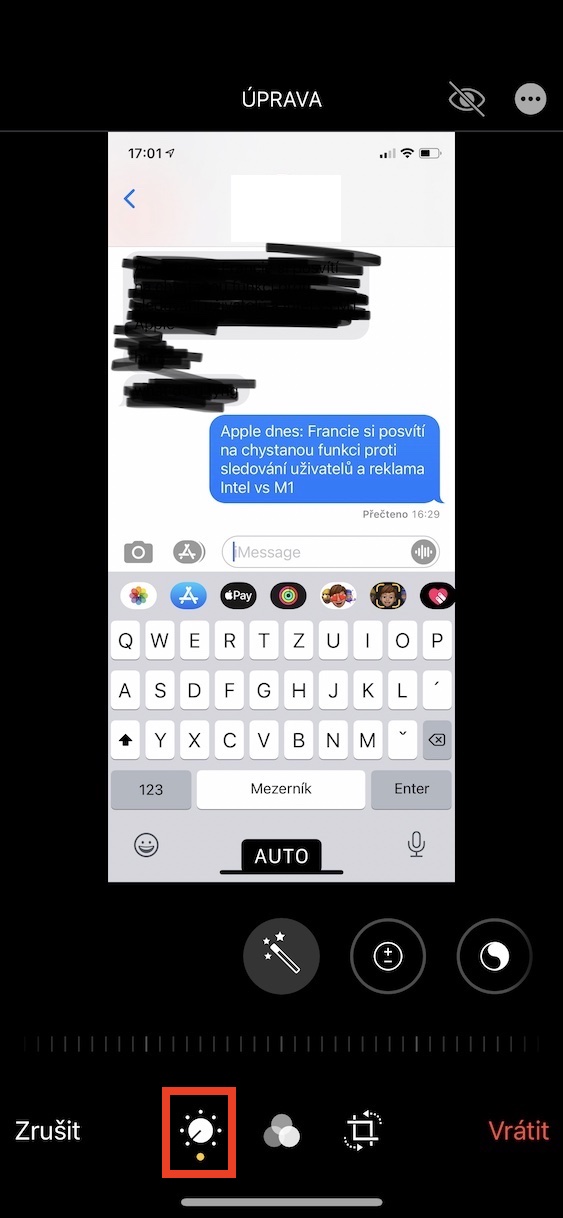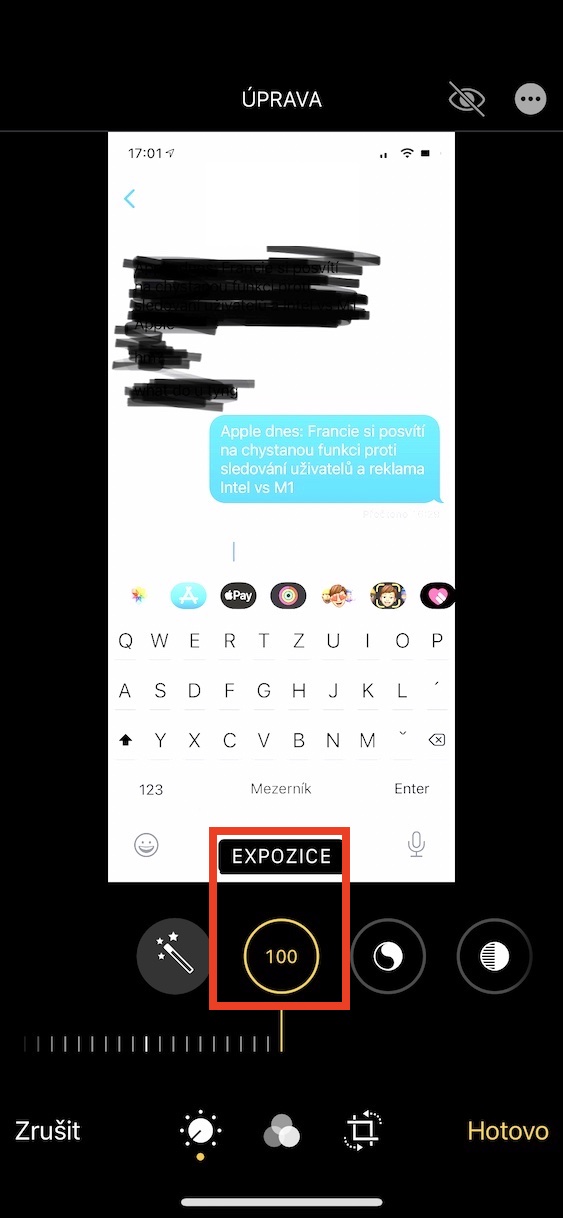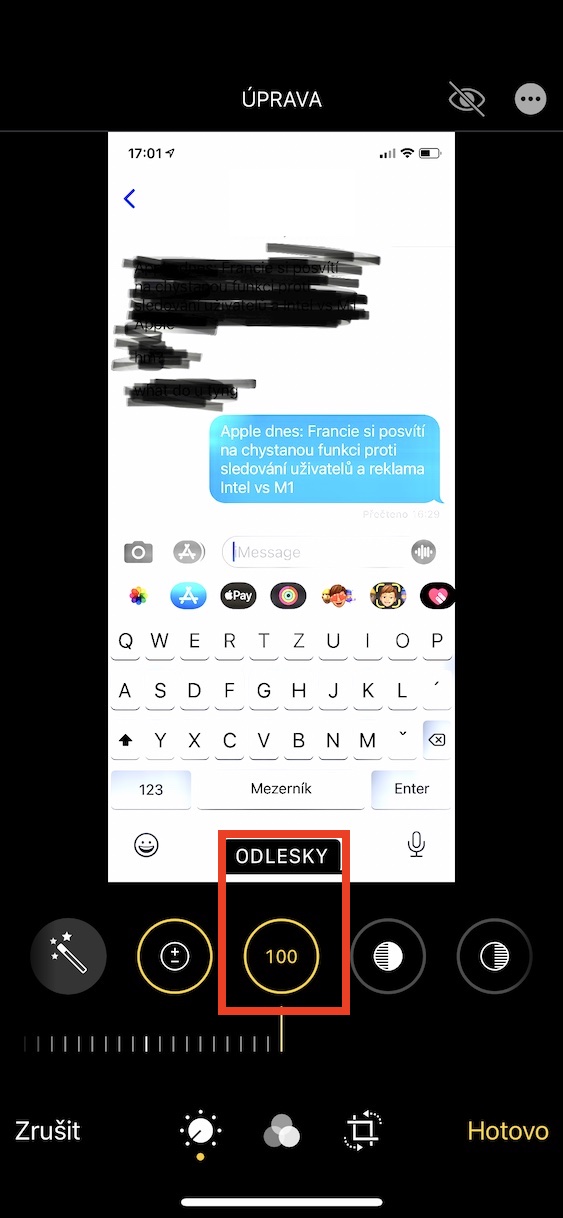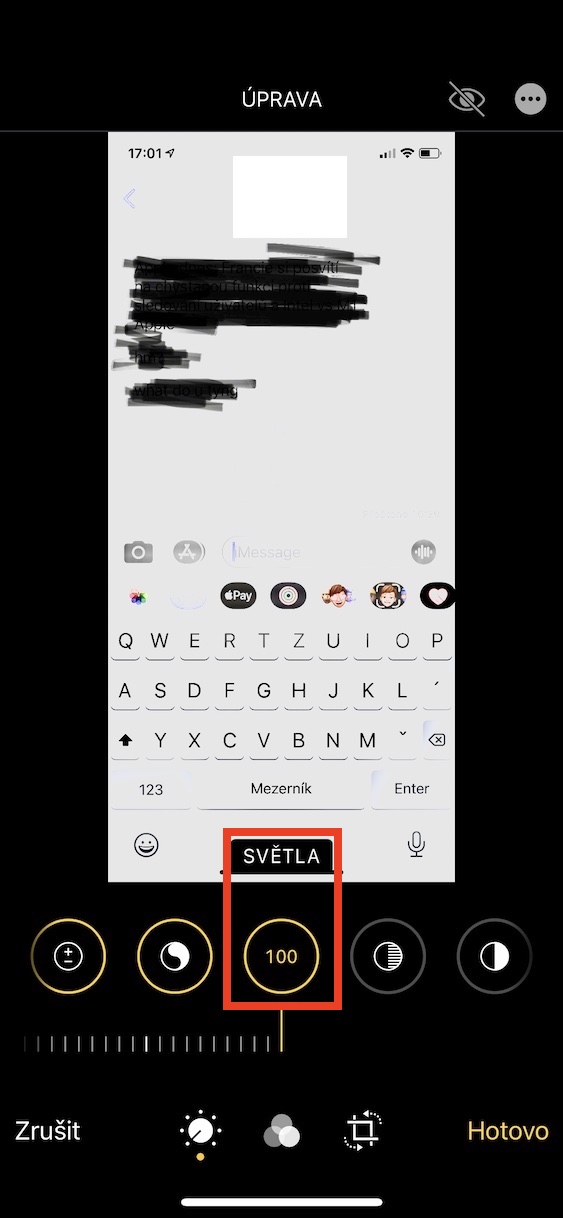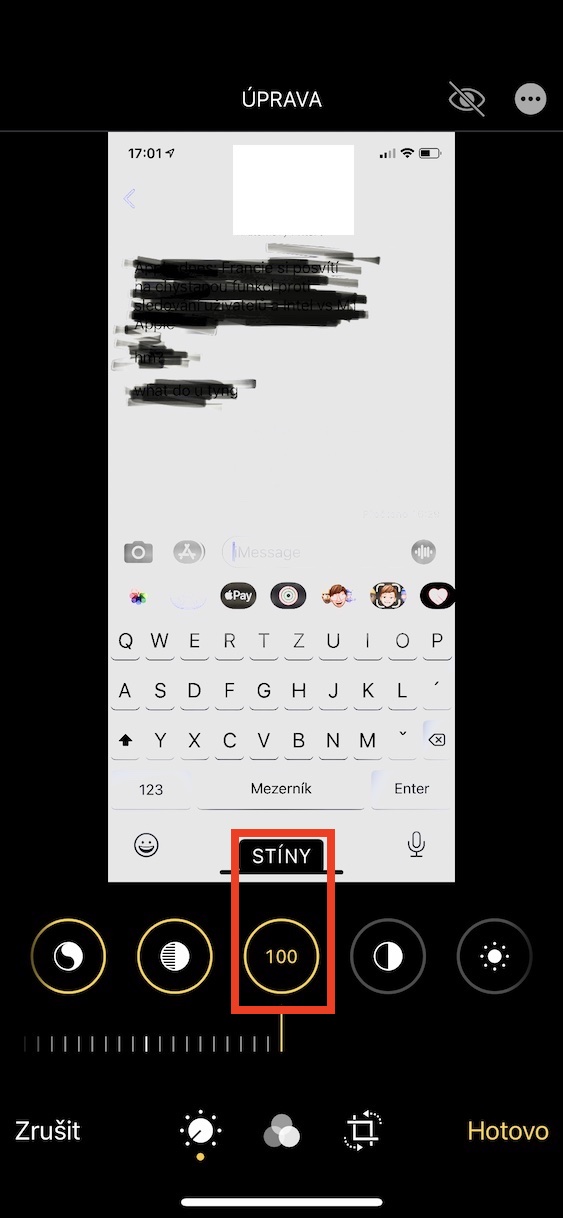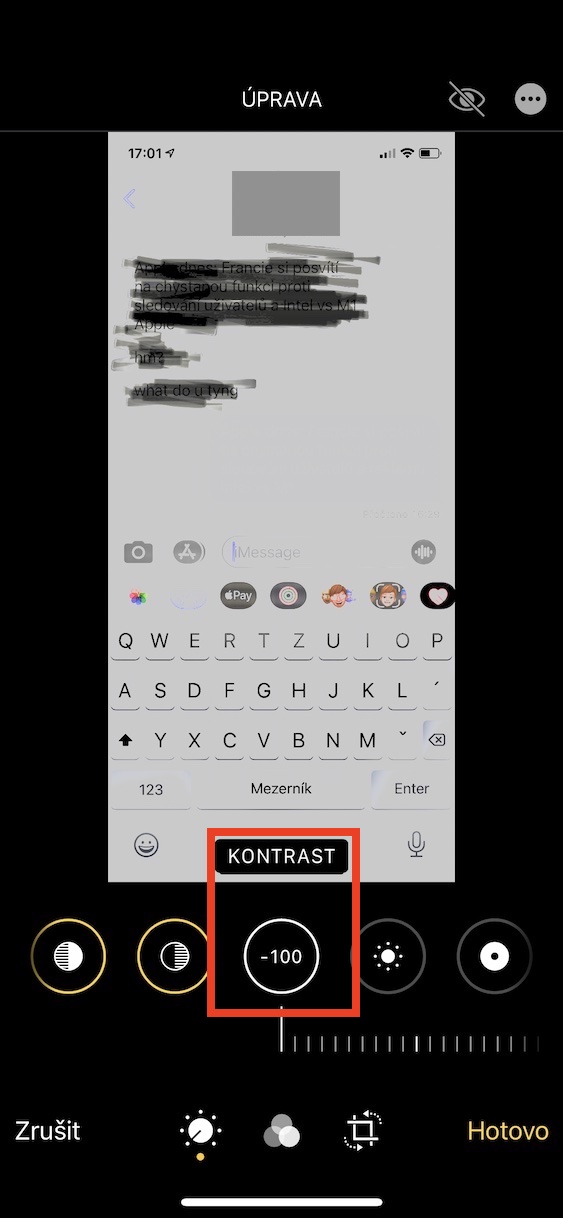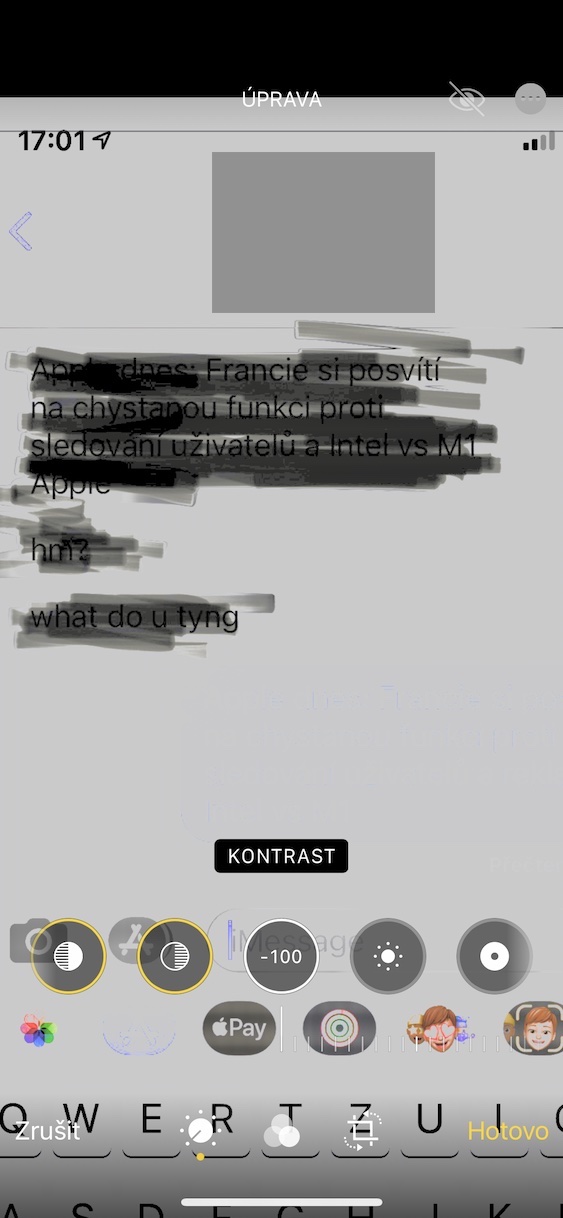Մեզանից շատերը օրվա ընթացքում մի քանի անգամ օգտագործում են սքրինշոթներ: Դուք կարող եք դրանք օգտագործել՝ պարզապես պահելու բովանդակությունը, որն այժմ տեղի է ունենում էկրանին: Դուք կարող եք դրանք օգտագործել, օրինակ՝ բաղադրատոմսը պահելու, սոցիալական ցանցում որոշ բովանդակություն արագ տարածելու կամ այլ մարդկանցից խոսակցություններ ուղարկելու համար: Հավանաբար ձեզանից շատերը հայտնվել են այնպիսի իրավիճակում, երբ ինչ-որ մեկը ձեզ հաղորդագրություններ է ուղարկել այլ չաթից։ Ժամանակ առ ժամանակ կարող է լինել այս սքրինշոթի մի մասը, ամենից հաճախ՝ հաղորդագրություն, որը անձը հատել է նախքան ուղարկելը: Այնուամենայնիվ, եթե այս ջնջման գործընթացը սխալ է արվել, կա շատ պարզ միջոց՝ ցուցադրելու հատված բովանդակությունը։
Դա կարող է լինել ձեզ հետաքրքրում է

Ինչպես պարզել iPhone-ում հատված հաղորդագրությունների բովանդակությունը
Եթե ինչ-որ մեկը ձեզ ուղարկել է ձեր iPhone-ում խաչած հաղորդագրության սքրինշոթը, և դուք ցանկանում եք պարզել, թե ինչ կա դրա մեջ, դժվար չէ: Նույնիսկ նախքան ինքնին ընթացակարգին անցնելը, դուք հավանաբար մտածում եք, թե ինչպես է դա հնարավոր: Ստորև բերված ընթացակարգը՝ մատնանշված բովանդակությունը բացահայտելու համար, գործում է միայն այն դեպքում, եթե օգտագործվել է ընդգծող գործիքը: Շատ օգտատերեր նախընտրում են այս գործիքը նշելիս, քանի որ դրա տարածքն ավելի մեծ է, քան դասական խոզանակը: Բայց սա ճակատագրական թերություն է. ինչպես անունն է հուշում, այս գործիքը օգտագործվում է միայն ընդգծելու համար: Սև լուսավորիչ օգտագործելուց հետո էկրանին կարող է հայտնվել, որ բովանդակությունը ամբողջովին թաքնված է, բայց իրականում այն շատ մութ է, և անհրաժեշտ է միայն լուսավորել և կարգավորել պատկերը՝ այն ցուցադրելու համար: Ընթացակարգը հետևյալն է.
- Նախ, դուք պետք է պահպանեք հատուկ սքրինշոթը Նկարներ.
- Կարող եք կամ ուղղակիորեն սքրինշոթ անել պարտադրել, կամ անել մեկ այլ սքրինշոթ:
- Դա անելուց հետո անցեք հավելված լուսանկարները և սքրինշոթը՝ այստեղ բացել.
- Այժմ վերին աջ անկյունում կտտացրեք կոճակին Խմբագրել.
- Ներքևի ընտրացանկում, ապա համոզվեք, որ դուք գտնվում եք բաժնում անջատիչի պատկերակը:
- Հիմա ձեզ համար անհրաժեշտ է գնահատել 100 (հեռու աջ) տեղափոխեց ընտրանքները Մերկացում, արտացոլումներ, լույսեր և ստվերներ:
- Դա անելուց հետո անցեք արժեքին 100 - (հեռու ձախ) տարբերակ Կոնտրաստ.
- Սա այն է կցուցադրի ընդգծողով ստուգված բովանդակությունը:
Այսպիսով, խաչած հաղորդագրությունների բովանդակությունը iPhone-ում կարող է ցուցադրվել վերը նշված եղանակով։ Դուք, հավանաբար, հիմա մտածում եք, թե ինչպես կարող եք պաշտպանվել ձեզ նման «չարաշահումներից», իհարկե, դա բարդ չէ: Եթե դուք պատրաստվում եք որևէ մեկին ուղարկել սքրինշոթ, որը պարունակում է որոշ բովանդակություն, որը դուք չեք ցանկանում կիսել, նշեք այն դասական վրձինով և ոչ թե ընդգծողով: Բացարձակապես իդեալական է, որ դուք ի վերջո ամբողջությամբ կտրեք բովանդակությունը, եթե իհարկե հնարավոր է: Անպայման մի քանի վայրկյանի հավելյալ աշխատանք կատարեք. ինչպես կարող եք տեսնել վերևում, «թաքնված» բովանդակության ցուցադրման գործընթացը կարող է տևել ընդամենը մի քանի վայրկյան: